منذ أن قامت شركة مايكروسوفت بإعادة بناء المتصفح الخاص بها على نواة كروميوم، أصبح هناك الكثير من أوجه التشابه بين متصفح إيدج ومتصفح جوجل كروم مما دفع الكثير من محبي متصفح كروم إلى استخدام متصفح مايكروسوفت إيدج، نظراً لأن متصفح كروم يستهلك الكثير من موارد الجهاز، علاوةً على أن متصفح إيدج يدعم إضافات متصفح كروم، ويشابهه في الشكل والأسلوب، أصبح في الإمكان الأن تثبيت الثيمات الخاصة بمتصفح كروم على متصفح إيدج بكل بسهولة.
كيفية تفعيل دعم ثيمات كروم على متصفح إيدج
كانت القدرة على استخدام ثيمات كروم مع متصفح إيدج كروميوم متاحة منذ فترة، ولكنها تتطلب إجراء بعض التعديلات البسيطة لكي تتمكن من تثبيت وإزالة الثيمات الخاصة بمتصفح كروم بكل سهولة؛ لذلك يجب عليك التوجه أولاً لمتصفح إيدج وكتابة المسار التالي في شريط العنوان ثم تقوم بالضغط على Enter.
edge://flags/#edge-allow-store-extension-themes
بعد ذلك قم بتفعيل ال Flag من خلال النقر على السهم الموجود بجوار خيار "Allow installation of external store themes" وقم بتحديد "Enable" من القائمة المنسدلة، ثم بعد ذلك قم بالضغط على "Restart".
كيفية تثبيت ثيمات جوجل على متصفح إيدج
لكي تتمكن من تثبيت الثيم الخاص بمتصفح كروم على متصفح إيدج الأن، ما عليك سوى التوجه إلى "Chrome Web Store" ثم بعد ذلك تقوم بالإنتقال إلى قسم الثيمات من الجزء الجانبي، ثم تقوم بتحديد الثيم المناسب لك.
بعد تحديد الثيم المناسب لك، قم بالضغط على "Add to Chrome" من النافذة الظاهرة أمامك.
إقرأ أيضاً: هل استخدام إضافات كروم في متصفح إيدج ليس آمناً كما تزعم جوجل؟
بعد الانتهاء سيُطبق الثيم على متصفح إيدج، ومع ذلك يمكن أن تظهر لك رسالة تحذيرية، نظراً لأن متصفح كروم ومتصفح إيدج لهما علامة تبويب جديدة خاصة بهما، وبناءاً عليه فإنه لن تظهر الخلفية الرئيسية الخاصة بالثيم في صفحة متصفح إيدج الرئيسية.
كيفية إلغاء تثبيت الثيم الخاص بمتصفح كروم من متصفح إيدج
إذا أردت إلغاء الثيم والعودة للثيم الافتراضي الخاص بمتصفح إيدج، فيمكن عمل ذلك من خلال بعض الخطوات البسيطة، أولاً يجب عليك التوجه إلى قائمة الاعدادات الخاصة بالمتصفح من خلال الضغط على الثلاث نقاط في الزاوية العليا، ثم بعد ذلك تقوم بتحديد خيار "Settings".
بعد ذلك تقوم بالانتقال إلى قسم "Appearance" من الشريط الجانبي، ثم تقوم بالضغط على زر "Remove" الموجود بجوار الثيم الذي قمت بتثبيته.
ستتم إزالة الثيم مباشرةً، بمجرد الضغط على "Remove" وسيتم تطبيق الثيم الافتراضي الخاص بمتصفح إيدج مرة أخرى. يمكنك الأن تثبيت أي ثيم تريده وإزالته في أي وقت.





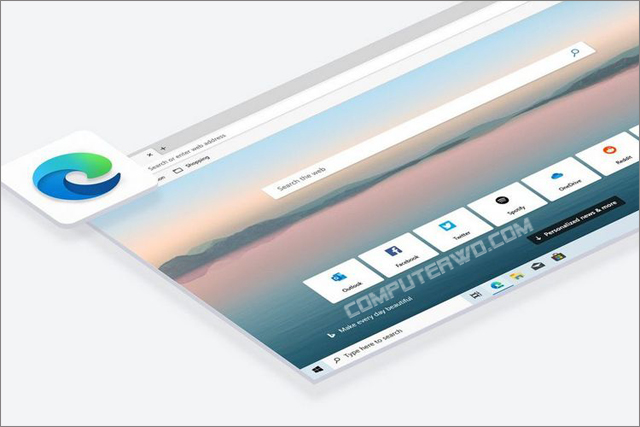
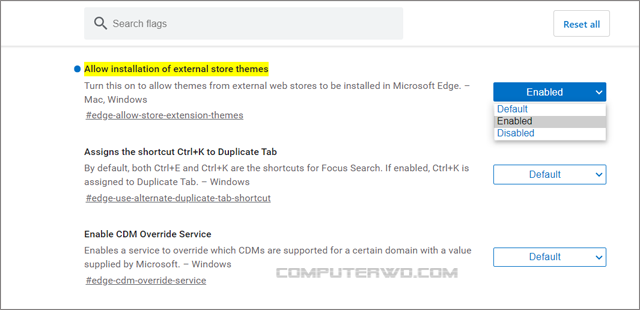


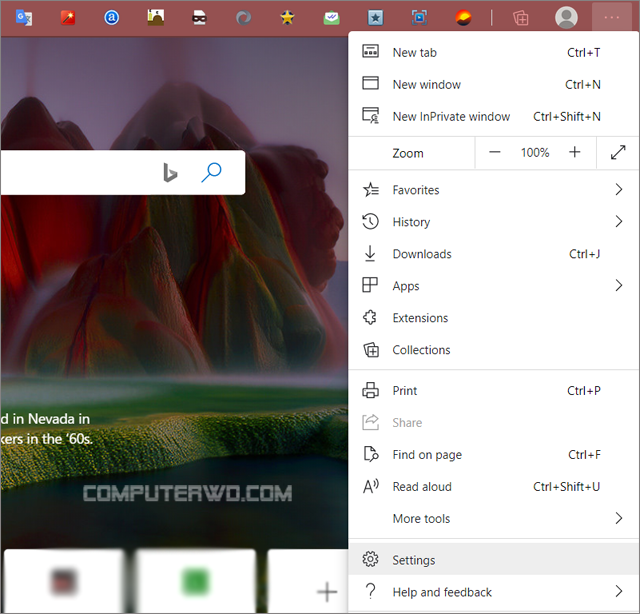
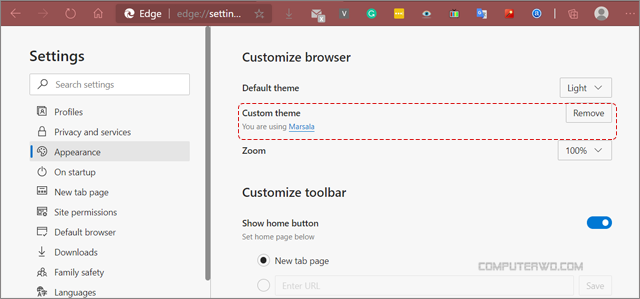
 رد مع اقتباس
رد مع اقتباس